7 أدوات لإصلاح ملفات PDF لاستعادة المستندات التالفة
تظل ملفات PDF هي الطريقة القياسية لمشاركة المستندات الهامة، لكنها قد تتعرض أحيانًا للتلف بسبب مشكلات متعددة قد تجعلها غير قابلة للقراءة أو تسبب أخطاء أثناء الفتح.
سواء كان السبب تحميلًا فاشلًا، أو مشاكل في القرص الصلب، أو برمجيات خبيثة، قد يكون تلف ملف PDF مزعجًا بعض الشيء. لحسن الحظ، هناك العديد من الأدوات المصممة لإصلاح واستعادة ملفات PDF التالفة بسرعة. في هذا المقال، سنقدم لك 7 خيارات رائعة لأدوات إصلاح ملفات PDF.
الجزء 1. الأسباب الشائعة لتلف ملفات PDF
معرفة الأسباب الرئيسية التي قد تؤدي إلى تلف ملفات PDF يساعدك دائمًا على تجنب المشكلة في المستقبل. يمكنك مراجعة الأسباب التالية لتلف ملف PDF.
1. أخطاء النقل أو التنزيل غير الكامل
الملفات التي لم تُنقل أو تُحمّل بشكل كامل عبر USB أو البريد الإلكتروني قد تتعرض للتلف.
2. الإصابات بالفيروسات أو البرمجيات الخبيثة
قد تقوم البرمجيات الضارة بتغيير بنية ملف PDF، مما يجعله مستحيلاً للفتح.
3. تعطل البرامج أثناء الحفظ
إذا تعطل محرر PDF أثناء الحفظ، قد يترك الملف مكسورًا أو غير مكتمل.
4. أخطاء القرص أو تلف نظام الملفات
مشاكل القرص الصلب قد تؤثر أيضًا على سلامة الملف، بما في ذلك ملفات PDF.
5. مشاكل التوافق مع برامج PDF القديمة
فتح ملف PDF حديث في برامج قراءة قديمة قد يؤدي إلى أخطاء عرض أو تلف الملف.
الجزء 2. أفضل 7 أدوات لإصلاح ملفات PDF
1. أفضل أداة تحسين ملفات PDF مع HitPaw FotorPea
إذا تعرضت مستندات PDF للتلف أو التشويش وترغب في إزالة التشويش من الصور، جرب HitPaw FotorPea. مع 9 نماذج ذكاء اصطناعي، منها نموذج الوجه، سيزيل التشويش عن الصور بدقة، ويتميز بواجهة بسيطة تسهل عملية التحسين.
إذا كانت هناك مشكلة في إضاءة مستندات PDF، يمكنك إصلاحها باستخدام نموذج معايرة الألوان، وإذا أردت إزالة الكائنات غير المرغوبة من مستند PDF، فإن وظيفة إزالة الأجسام في HitPaw FotorPea ستساعدك. بالإضافة إلى ذلك، يدعم HitPaw FotorPea تحسين الدُفعات، مما يوفر وقتًا كبيرًا عند تحسين صور متعددة دفعة واحدة.
الميزات
- تحسين جودة ملفات PDF بسرعة
- يدعم أنظمة Mac وWindows
- اختيار من 9 نماذج ذكاء اصطناعي مميزة
- يحافظ على جودة الصور
- لا يضيف علامة مائية على ملفات PDF المحسنة
- إزالة الكائنات غير المرغوبة من صور PDF
- توليد مستندات PDF تلقائيًا بسهولة
- تطبيق الفلاتر على الصور
كيفية تحسين مستندات PDF باستخدام HitPaw FotorPea؟
الخطوة 1: لبدء تحسين صور PDF، تحتاج إلى تثبيت البرنامج وتشغيله على الكمبيوتر. بعد ذلك، اضغط على أيقونة AI Enhancer ثم اختر زر Enhance Photos Now.
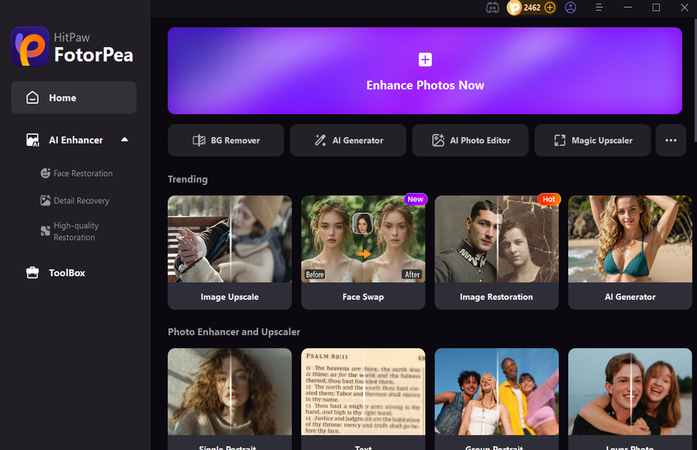
الخطوة 2: قم باستيراد الصور إلى الجدول الزمني في HitPaw FotorPea، وإذا كنت ترغب في تحسين عدة صور، تدعم الأداة تحسين الدُفعات.
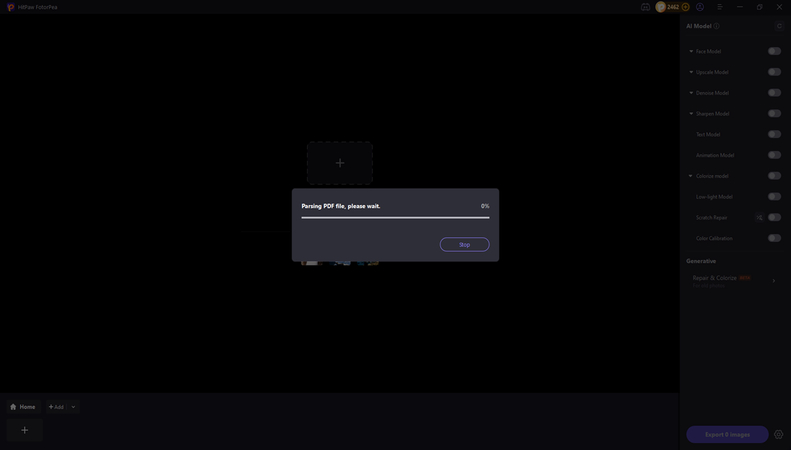
الخطوة 3: من بين 9 نماذج الذكاء الاصطناعي المتوفرة، اختر نموذج الوجه الذي سيحسن مظهر مستندات PDF. بجانب نموذج الوجه، يمكنك اختيار أي من النماذج الثمانية الأخرى الرائعة.
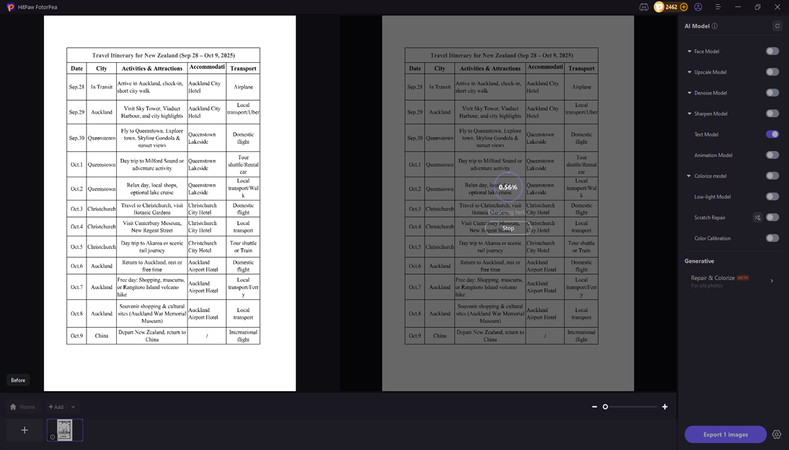
الخطوة 4: اضغط على أيقونة المعاينة لتطبيق النموذج المختار، وعندما ترضى عن النتيجة، اضغط على أيقونة التصدير لتنزيل الصور إلى الكمبيوتر.
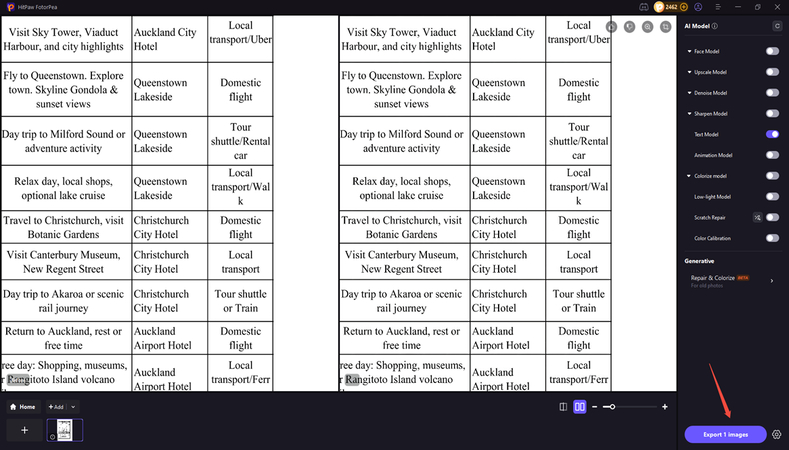
2. أداة إصلاح PDF أونلاين مع iLovePDF Repair Tool
يعد iLovePDF أداة رائعة لإصلاح ملفات PDF التالفة عبر الإنترنت تساعدك على إصلاح مستندات PDF التالفة بسرعة. إنها أداة سهلة الاستخدام ولا تتطلب أي تثبيت، حيث يمكنك الوصول إلى الموقع الإلكتروني مباشرة.
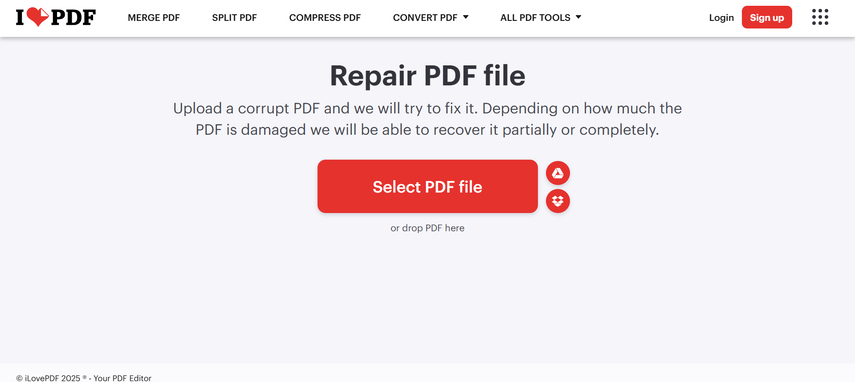
الإيجابيات
- لا حاجة للتحميل
- واجهة مستخدم بسيطة
- مجاني للاستخدام
السلبيات
- تطبق قيود على حجم الملف
السعر: مجاني
المنصات: أونلاين
3. أداة إصلاح PDF مع PDF2Go
يُعتبر PDF2Go محررًا ممتازًا على الإنترنت يشتمل على ميزة إصلاح ملفات PDF التالفة بنقرات قليلة فقط. يوفر هذا الأداة واجهة سهلة الاستخدام ويصلح ملفات PDF دون التأثير على جودة المستند.
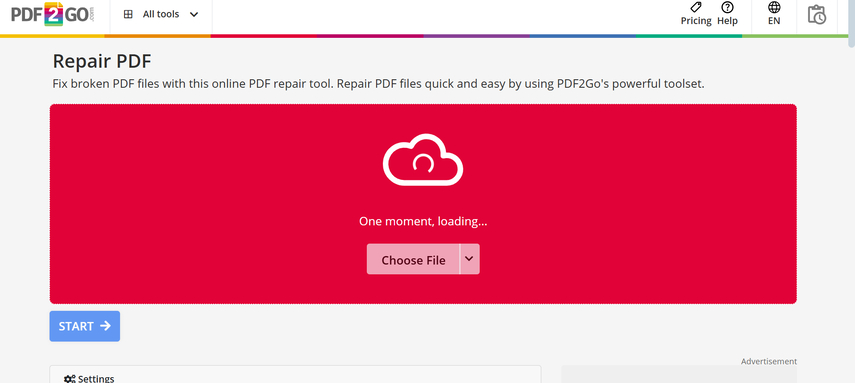
الإيجابيات
- يقدم تحرير PDF شامل
- أداة قائمة على السحابة
- يدعم السحب والإفلات
السلبيات
- قد يكون وقت التحميل بطيئًا؛ ولا يضمن نجاح الإصلاح
السعر: مجاني، مع خطط مميزة تبدأ من 6 دولارات شهريًا
المنصات: أونلاين
4. أداة إصلاح PDF مع PDF24 Tools
تقدم أدوات PDF24 إمكانية الوصول إلى أدوات PDF عبر الإنترنت وخارجها، بما في ذلك إصلاح الملفات. الأداة خفيفة الوزن ومعروفة بالحفاظ على جودة PDF الأصلية أثناء عملية الإصلاح.
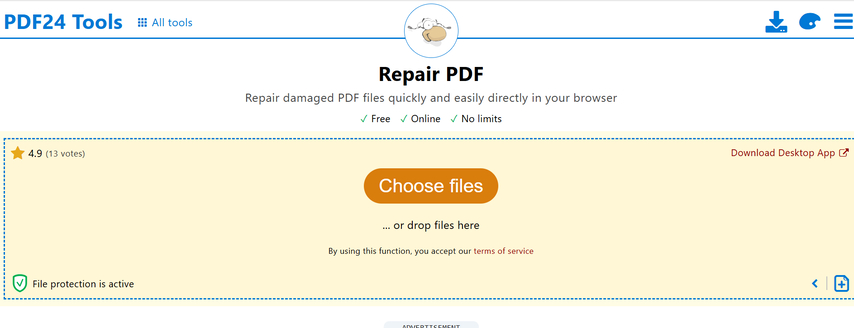
الإيجابيات
- يقدم نسخة قابلة للتنزيل للكمبيوتر
- يراعي الخصوصية
- يمكن العمل دون اتصال بالإنترنت
السلبيات
- واجهة مستخدم قديمة
السعر: مجاني
المنصات: ويندوز والويب
5. أداة إصلاح PDF مع Adobe
تقدم Adobe ميزات إصلاح محدودة في برنامج Adobe Acrobat الخاص بها، وهي مفيدة بشكل أساسي لفتح الملفات التالفة ومحاولة إعادة حفظها.
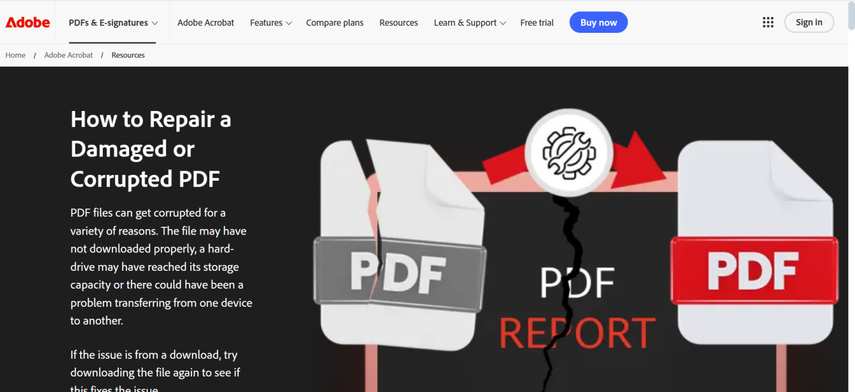
الإيجابيات
- يوفر وظائف استرداد مدمجة
- سهل الاستخدام
- متوافق مع الإصلاحات المتقدمة للعناصر المدمجة
السلبيات
- الوصول الكامل يتطلب الاشتراك
السعر: 19.99 دولار شهريًا
المنصات: ويندوز وماك
6. أداة إصلاح PDF مع Recovery ToolBox
Recovery Toolbox هو برنامج مخصص لإصلاح ملفات PDF بعمق على سطح المكتب، يتميز بواجهة مستخدم بسيطة ويعمل بسرعة في إصلاح الضبابية وعدم وضوح صور PDF. بفضل وضع الإصلاح العميق، يمكنه معالجة حتى المشكلات المعقدة.
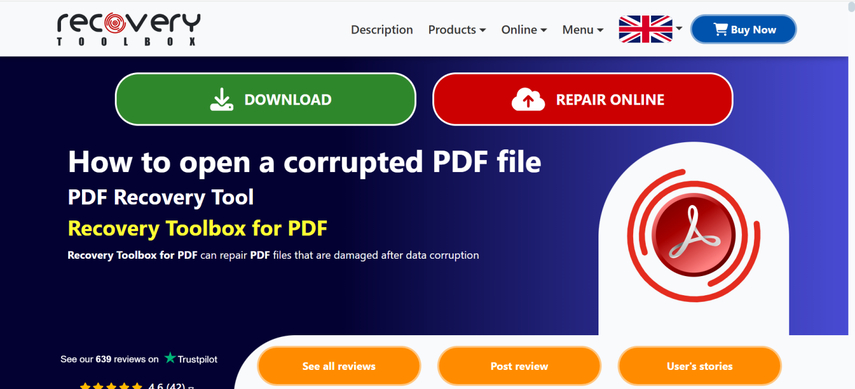
الإيجابيات
- يسمح بإصلاح محتوى الصفحة وبنيتها
- يعمل دون اتصال بالإنترنت
- يتعامل بكفاءة مع العناصر التالفة والرؤوس
السلبيات
- النسخة المجانية تسمح بمعاينة البيانات التي تم إصلاحها فقط
السعر: 27 دولارًا
المنصات: ويندوز
7. أداة إصلاح PDF مجانية مع SysTools PDF Recovery
يعتبر برنامج SysTools PDF Recovery من برامج ويندوز المجانية التي يمكنها فحص واسترجاع المحتوى من ملفات PDF التالفة. يتميز بواجهة مستخدم بسيطة ولا يؤثر على جودة مستندات PDF.
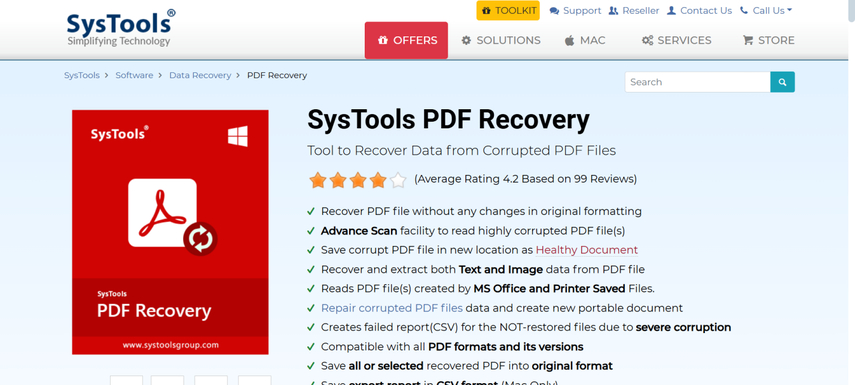
الإيجابيات
- إصلاح عدة ملفات PDF في نفس الوقت
- مجاني للاستخدام
- يستخرج الصور والنصوص من الملفات التالفة
السلبيات
- لا يحافظ على التنسيق الكامل للملف
السعر: مجاني
المنصات: ويندوز
الجزء 3. الأسئلة الشائعة حول أدوات إصلاح PDF
س1. ما هي أداة إصلاح PDF؟
ج1. أداة إصلاح PDF هي خدمة عبر الإنترنت أو برنامج مصمم لإصلاح ملفات PDF غير القابلة للقراءة أو التالفة أو المعطوبة. تقوم هذه الأدوات بفحص هيكل الملف قبل محاولة استعادة المحتوى، بما في ذلك التنسيق، الصور، والنصوص. بعض الأدوات تركز أيضًا على استعادة وظيفة الملف، بينما تحسن أخرى وضوح الصور في ملفات PDF الممسوحة ضوئيًا أو منخفضة الجودة.
س2. كيف يمكن إصلاح النصوص المكسورة في ملفات PDF؟
ج2. إذا كان النص في ملف PDF ضبابيًا، يمكنك استخدام HitPaw FotorPea لتحسين وضوح النص في ملفات PDF الممسوحة ضوئيًا باستخدام تقنيات الذكاء الاصطناعي. للتحقق من التوافق، يمكن فتح الملف في عارض آخر مثل Adobe Acrobat أو PDF24. يمكنك إصلاح البيانات النصية التالفة باستخدام أداة إصلاح PDF المخصصة. وإذا كان النص غير قابل للقراءة، يمكنك استخراج النص باستخدام تقنية OCR قبل حفظ الملف مجددًا.
كلمات أخيرة
إذا كان مستند PDF تالفًا ولا يمكنك الوصول إلى محتواه، فإن اختيار أداة إصلاح PDF موثوقة يصبح أمرًا مهمًا للغاية. لقد استعرضنا في هذا المقال 7 أدوات رائعة لإصلاح ملفات PDF تساعدك على استعادة المستندات إلى حالتها الأصلية. كما أن تحسين جودة مستندات PDF هو طريقة فعالة لإصلاحها، وهنا يأتي دور HitPaw FotorPea الذي يمكنك من إزالة الضبابية من صور PDF وجعلها واضحة ونظيفة كما تريد.








 HitPaw VoicePea
HitPaw VoicePea  HitPaw VikPea
HitPaw VikPea HitPaw Univd
HitPaw Univd 


شارك هذه المقالة:
حدد تقييم المنتج :
محمد أمين
محرر HitPaw
أعمل بالقطعة منذ أكثر من خمس سنوات. دائمًا ما يثير إعجابي عندما أجد أشياء جديدة وأحدث المعارف. أعتقد أن الحياة لا حدود لها لكني لا أعرف حدودًا.
عرض كل المقالاتاترك تعليقا
إنشاء التعليقات الخاص بك لمقالات HitPaw